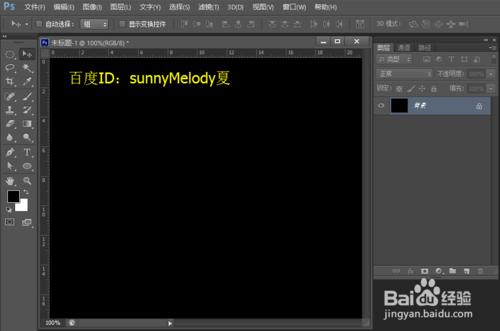小編這一節教大家運用濾鏡製作水晶效果圖。
趕快一起來看下吧!
工具/原料
電腦 ps軟件
製作水晶步奏:
打開ps的軟件,按快捷鍵Ctrl+N新建一個600*500的畫布。點擊前景色,將前景色設置為黑色;再點擊背景色,將背景色設置為白色。按快捷鍵Alt+Delete前景色填充為黑色。
點擊創建新圖層圖標,創建一個新圖層圖層1。選擇鋼筆工具,繪製一個水晶的路徑。(如果你對繪製的點不滿意,可以按住Ctrl鍵,對每一個點進行調整,直到自己滿意為止哦。)
按快捷鍵Ctrl+enter鍵,路徑轉化為選區。點擊前景色,將前景色設置為淺藍色(4255e2),再按快捷鍵Alt+Delete前景色填充為淺藍色。
選擇菜單欄中的濾鏡—風格化—浮雕效果,設置參數為角度165度,高度為77像素,數量為68%,點擊確定。
再點擊創建新圖標,得到圖層2,按快捷鍵Alt+Delete前景色填充為淺藍色,再將混合模式改為顏色。
按住shift鍵,選中圖層2和圖層1,再按快捷鍵Ctrl+E合併圖層。再按快捷鍵Ctrl+J複製圖層,得到圖層3。
選中菜單欄中的編輯—變換—旋轉,這個根據自己的圖像來設置。小編在這裡選擇的是25度,並將它移到合適的位置,按enter鍵確認變換,並將不透明度設置為80%。
再按快捷鍵Ctrl+J複製圖層,得到圖層3副本。選中菜單欄中的編輯—變換—旋轉,這個根據自己的圖像來設置。小編在這裡選擇的是-54.38度,並將它移到合適的位置,按enter鍵確認變換,並將不透明度設置為50%。
按住shift鍵,點擊圖層3副本,再點擊圖層2,選中這3個圖層,按快捷鍵Ctrl+E合併選擇的圖層。選擇減淡工具,將大小設置為40,塗抹水晶。
讓我們看下最終的效果圖吧!
漂亮的水晶效果就做好了。
你還在等什麼,趕快試試吧!